在现代办公环境中,办公电脑的网络连接问题给工作带来了许多麻烦。无论是宽带连接异常、网速慢、无法访问特定网站还是频繁断网等问题,都会严重影响工作效率。本文将针对以办公电脑宽带连接网络错误为主题,提供一些实用的解决办法,让您的办公电脑网络连接更稳定,提高工作效率。
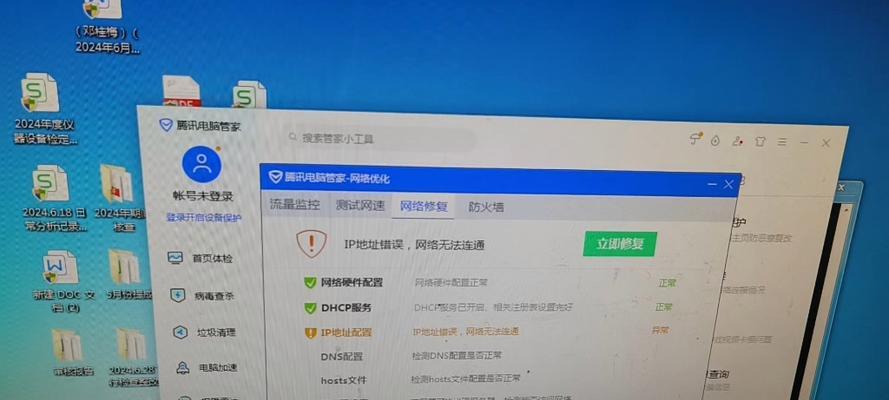
一、检查网络线是否连接稳定
如果办公电脑无法正常连接网络,首先要检查网络线是否插好、连接是否稳定。确保网线与电脑之间的连接没有松动,且没有损坏。
二、重启宽带路由器和电脑
有时候宽带路由器或电脑出现故障时,只需要简单地重启一下设备就可以解决问题。首先将宽带路由器和电脑同时关机,等待几分钟后再重新启动。
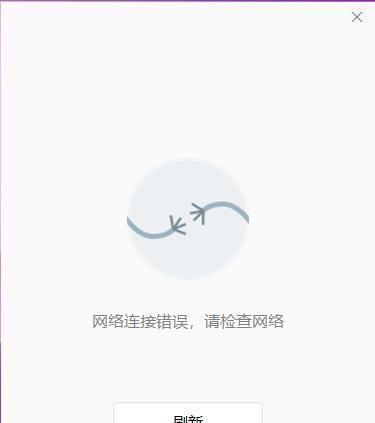
三、检查网络配置是否正确
在一些情况下,办公电脑无法连接网络是因为网络配置错误。请确保网络连接设置中的IP地址、子网掩码、默认网关等信息正确无误。
四、更换DNS服务器
如果宽带连接正常,但是访问特定网站时出现问题,可能是DNS服务器的问题。尝试更换为其他公共DNS服务器,如谷歌的8.8.8.8和8.8.4.4,看是否能解决问题。
五、关闭防火墙和杀软
有时候,防火墙和杀软会对办公电脑的网络连接造成干扰。尝试关闭防火墙和杀软,然后重新连接网络,看是否能够解决问题。
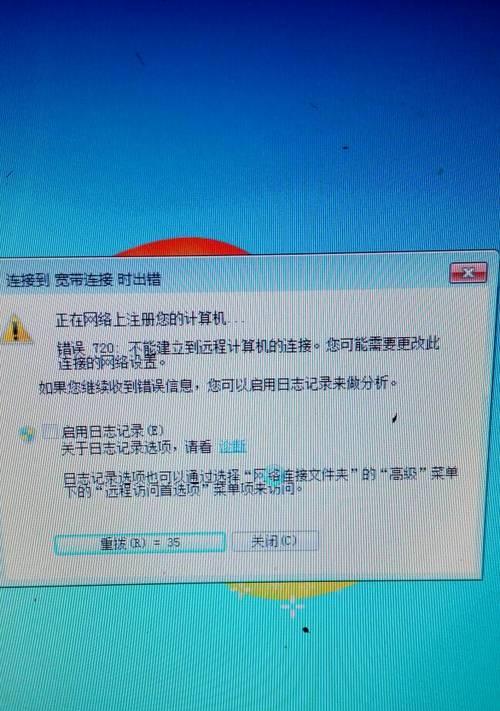
六、清除浏览器缓存和历史记录
浏览器缓存和历史记录过多也会导致网络连接问题。定期清理浏览器缓存和历史记录,可以提高网络连接的稳定性。
七、更新网络驱动程序
过时的网络驱动程序可能会导致宽带连接错误。通过更新网络驱动程序,可以解决一些与网络连接相关的问题。
八、优化无线信号
如果使用的是无线网络连接,可以尝试优化无线信号。将无线路由器放置在合适的位置,避免与其他电子设备干扰,并尽量避开障碍物,可以提高无线信号的稳定性和速度。
九、检查网络供应商的服务状态
如果办公电脑宽带连接错误持续存在,可能是网络供应商的服务出现了问题。可以联系网络供应商查询是否有维护或故障。
十、使用虚拟专用网络(VPN)解决访问问题
在一些特殊情况下,办公电脑无法访问特定网站,可以尝试使用虚拟专用网络(VPN)解决该问题。VPN可以改变电脑的IP地址,绕过地域限制,使得访问网站更加灵活。
十一、清意软件
恶意软件可能会影响办公电脑的网络连接。定期使用杀毒软件进行扫描,清除潜在的恶意软件,确保电脑的安全性和网络连接的稳定性。
十二、使用网速优化工具
网速慢是许多办公电脑用户经常遇到的问题。可以尝试使用网速优化工具来进行网络优化,提高网速和稳定性。
十三、检查硬件设备是否正常
有时候办公电脑的宽带连接错误是由硬件设备故障引起的。请检查网卡、路由器等硬件设备是否正常工作,是否需要更换或修理。
十四、升级宽带服务
如果办公电脑的宽带连接问题无法解决,可能需要考虑升级宽带服务。更高速度的宽带连接可以提供更稳定、高效的网络体验。
十五、寻求专业技术支持
如果以上解决办法都无效,办公电脑宽带连接问题仍然存在,建议寻求专业技术支持。专业技术人员可以进一步分析问题原因,并提供相应的解决方案。
办公电脑宽带连接网络错误可能涉及多个方面的原因,但通过检查网络线连接、重启设备、调整配置、清理缓存等简单方法,往往可以解决大部分问题。如果问题持续存在,可以尝试更换DNS服务器、关闭防火墙和杀软、优化无线信号等高级操作。如果仍无法解决问题,建议寻求专业技术支持,以确保办公电脑网络连接更加稳定、高效。


